windows7调亮度 win7系统屏幕亮度调节步骤
更新时间:2024-03-02 08:57:53作者:yang
在使用Windows 7操作系统的过程中,有时候我们可能会遇到屏幕亮度过暗或过亮的情况,这不仅会影响我们的视觉体验,还可能对眼睛造成一定的伤害,为了解决这个问题,我们可以通过调节屏幕亮度来达到舒适的视觉效果。下面将介绍一些简单的步骤,帮助您在Windows 7系统中调节屏幕亮度。
步骤如下:
1、开始-控制面板

2、点击 系统和安全
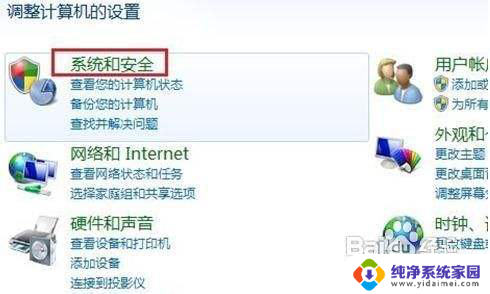
3、点击 电源选项
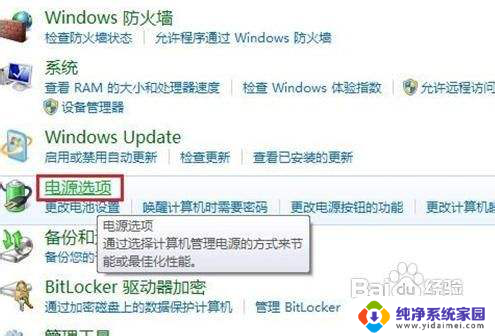
4、拖动滚动条调节屏幕亮度

5.也可以按Win+X组合键
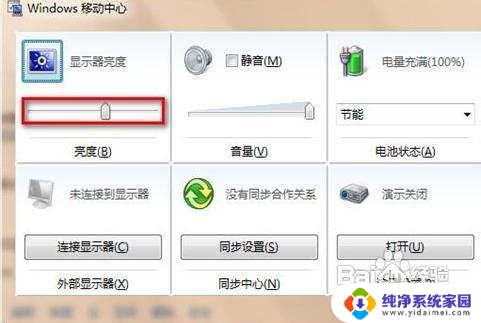
以上是关于如何调整Windows 7亮度的全部内容,如果您遇到这种情况,可以尝试根据小编的方法来解决,希望这对大家有所帮助。
windows7调亮度 win7系统屏幕亮度调节步骤相关教程
- 电脑windows7怎么调节屏幕亮度 win7系统屏幕亮度调节步骤
- win7系统怎么调整屏幕亮度调节 Win7系统屏幕亮度调节方法
- windows7调整屏幕亮度 win7系统如何调节屏幕亮度
- windows 7电脑屏幕亮度怎么调 win7系统屏幕亮度调节步骤
- win7如何调亮度 win7系统屏幕亮度调节步骤
- win7电脑调节屏幕亮度 win7系统如何调节屏幕亮度
- windows7笔记本电脑屏幕亮度怎么调 WIN7系统笔记本电脑屏幕亮度调节步骤
- 电脑太亮了怎么调节亮度呢win7 win7系统如何调整屏幕亮度
- win7如何调整屏幕亮度 win7系统如何调节屏幕亮度
- 屏幕亮度怎么调win7 Windows7系统如何调整屏幕亮度
- win7怎么查看蓝牙设备 电脑如何确认是否有蓝牙功能
- 电脑windows7蓝牙在哪里打开 win7电脑蓝牙功能怎么开启
- windows 激活 win7 Windows7专业版系统永久激活教程
- windows7怎么设置自动登出 win7系统自动登录设置方法
- win7连11打印机 win7系统连接打印机步骤
- win7 0x0000007c Windows无法连接打印机错误0x0000007c解决步骤